主窗口的设计与开发(二)
前言
在上一集当中,我们完成了主窗口的初始化,主窗口包括了左中右三个区域。我们还完成了对左窗口的初始化,左窗口包括了用户头像、会话标签页按钮、好友标签页按钮以及好友申请标签页按钮。对于切换每个标签页,我们还做了初始化信号槽的内容。最后我们将整个MainWidget类设置为单例模式。
那么这一集我们将继续完成主窗口的设计与开发,这一集我们要去完成中间区域的布局。
需求分析
我们理想状态下的中间区域应该形如以下图片。
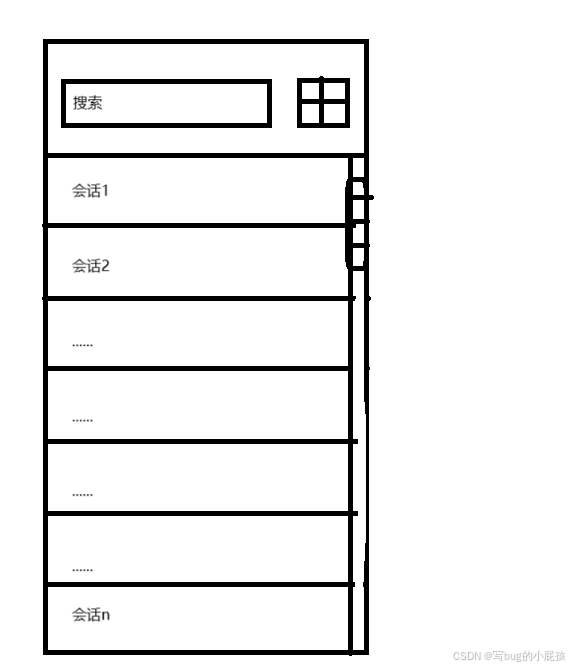
我们需要有一个搜索框,一个按钮,下面就是所有的会话信息,当会话过多,会生成一个滚轮。
需求大致是这样的一个需求。
initMidWindow
cpp
void MainWidget::initMidWindow(){
QGridLayout* layout = new QGridLayout();
layout->setContentsMargins(0,20,0,0);
layout->setSpacing(0);
windowMid->setLayout(layout);
searchEdit = new QLineEdit();
searchEdit->setFixedHeight(30);
searchEdit->setPlaceholderText("搜索");
searchEdit->setStyleSheet("QLineEdit { border-radius: 5px; background-color: rgb(226,226,226); padding-left: 5px;}");
addFriendBtn = new QPushButton();
addFriendBtn->setFixedSize(30,30);
addFriendBtn->setIcon(QIcon(":/resource/image/cross.png"));
QString style = "QPushButton { border-radius: 5px; background-color: rgb(226,226,226); }";
style += "QPushButton:pressed { background-color: rgb(240,240,240); }";
addFriendBtn->setStyleSheet(style);
SessionFriendArea* sessionFriendArea = new SessionFriendArea();
//控制搜索框和按钮的边距
//创建空白widget填充布局管理器
QWidget* spacer1 = new QWidget();
spacer1->setFixedWidth(10);
QWidget* spacer2 = new QWidget();
spacer2->setFixedWidth(10);
QWidget* spacer3 = new QWidget();
spacer3->setFixedWidth(10);
layout->addWidget(spacer1,0,0);
layout->addWidget(searchEdit,0,1);
layout->addWidget(spacer2,0,2);
layout->addWidget(addFriendBtn,0,3);
layout->addWidget(spacer3,0,4);
layout->addWidget(sessionFriendArea,1,0,1,5);
}这里我们还是选择将距离设置为0,这里的SessionFriendArea类是我们需要写的一个新类,这个新类我们在后面再讲。可以看到我们还设置了三个空白的widget,由于我们的布局的距离设置为0,我们需要用三个空白的widget填充到整个窗口上让整个中间区域的布局更加美观。
SessionFriendArea
我们也是直接来看这个类
cpp
SessionFriendArea::SessionFriendArea(QWidget *parent)
: QScrollArea {parent}
{
/**
* 滚动条设置
*/
//开启滚动
this->setWidgetResizable(true);
//垂直滚动条
this->verticalScrollBar()->setStyleSheet("QScrollBar:vertical { width: 2px; background-color: rgb(46,46,46);}");
//水平滚动条
this->horizontalScrollBar()->setStyleSheet("QScrollBar:horizontal { height: 0px; }");
/**
* 创建widget
*/
container = new QWidget();
container->setFixedWidth(195);
this->setWidget(container);
/**
* 制定布局管理器
*/
QVBoxLayout* layout = new QVBoxLayout();
layout->setContentsMargins(0,0,0,0);
layout->setSpacing(0);
layout->setAlignment(Qt::AlignTop);
container->setLayout(layout);
}这个类的逻辑是十分的简单的。我们需要为这个QScrollArea开启滚动,之后添加两条滚动条,我们这里的垂直滚动条是显示出来的,水平的滚动条我们就不显示他。我们需要添加一个widget!当后续container的长度大于QScrollArea,就能够触发滚动效果。
那我们来测试以一下
在该代码底下添加一段代码
cpp
for(int i = 0; i < 66; i++){
QPushButton* btn = new QPushButton();
btn->setText("你好靓仔");
layout->addWidget(btn);
}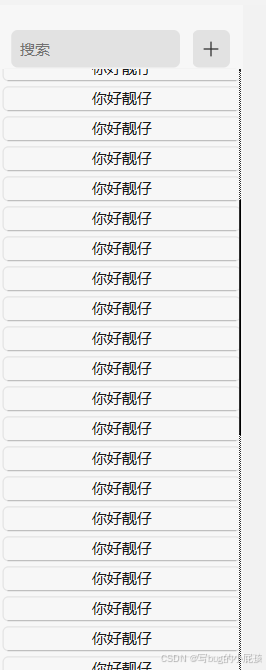
我们就可以看到这个整个的会话列表。那么这一集我们已经完成了中间区域的搜索框,按钮,以及滚动效果。那么下一集我们将会开始完成会话好友区的内容。